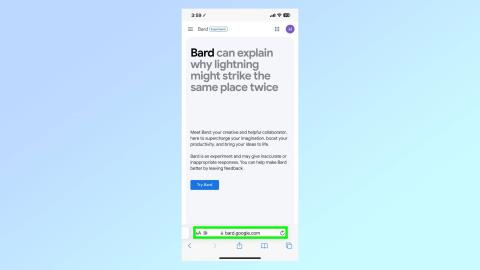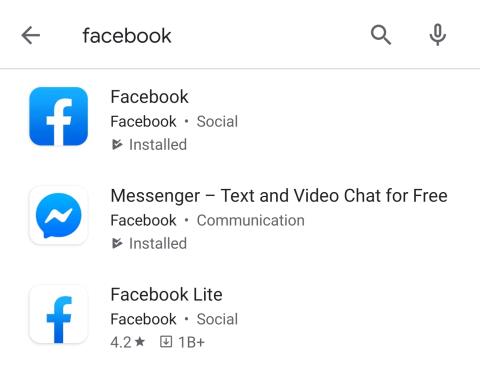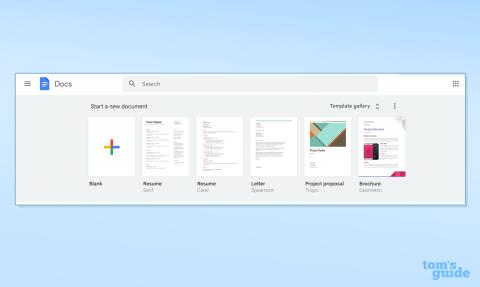كيفية عرض مشاركات Reddit أثناء التعتيم إلى أجل غير مسمى

أصبحت العديد من subreddits خاصة مؤخرًا ، بينما يخطط البعض الآخر لحجب غير محدد. إذا كنت حقًا بحاجة إلى عرض منشور ، فإليك كيف لا يزال من الممكن الوصول إلى بعضها.
تم طرح Pageless view في محرّر مستندات Google بواسطة Google في وقت سابق من العام الماضي ، وهو تنسيق جديد مفيد مع عدد من المزايا الرائعة.
إذا لم تكن قد سمعت عن هذا من قبل ، فهناك خياران رئيسيان للإعداد للاختيار من بينها في محرر مستندات Google - وهما "الصفحات" و "Pageless".
عرض الصفحات هو تنسيق معالجة الكلمات المعتاد الذي من المحتمل أن يكون معظمنا على دراية به. باستخدام هذا ، يمكنك إضافة جميع العناصر التقليدية بما في ذلك الرؤوس والتذييلات وأرقام الصفحات والأعمدة وما إلى ذلك. إذا كنت تتطلع إلى طباعة مستنداتك ، فيوصى بوجه عام باستخدام طريقة عرض الصفحات ، لأنها تقسم المحتوى وفقًا لذلك.
من ناحية أخرى ، يتم إنشاء طريقة العرض Pageless للعرض الرقمي وتمكن المستخدمين من تحقيق أقصى استفادة من كل جزء من المساحة على صفحاتهم. إنه خيار رائع لأي شخص يعمل على مستندات رقمية أكثر تعقيدًا أو طويلة ، حيث يتم تمريره باستمرار دون أي فواصل للصفحات.
عند تمكين هذا الإعداد ، سيتم ضبط الصور وفقًا لحجم شاشتك ، ويمكنك أيضًا إنشاء جداول عريضة وعرضها بالتمرير إلى اليسار واليمين. لذلك ، سيكون لديك مساحة أكبر على صفحتك لإدراج عناصر أكبر من الهوامش النموذجية.
باختصار ، تبتعد طريقة العرض Pageless عن القيود القياسية وتوفر طريقة نظيفة وحديثة وسلسة للتعامل مع المستندات عبر الإنترنت.
تعتبر عملية تمكين العرض Pageless مباشرة حقًا - ما عليك سوى اتباع الخطوات أدناه.
كيفية استخدام عرض Pageless في محرر مستندات Google
تابع القراءة لمعرفة المزيد من الإرشادات التفصيلية لكل خطوة.
1. محرر مستندات Google> فتح المستند
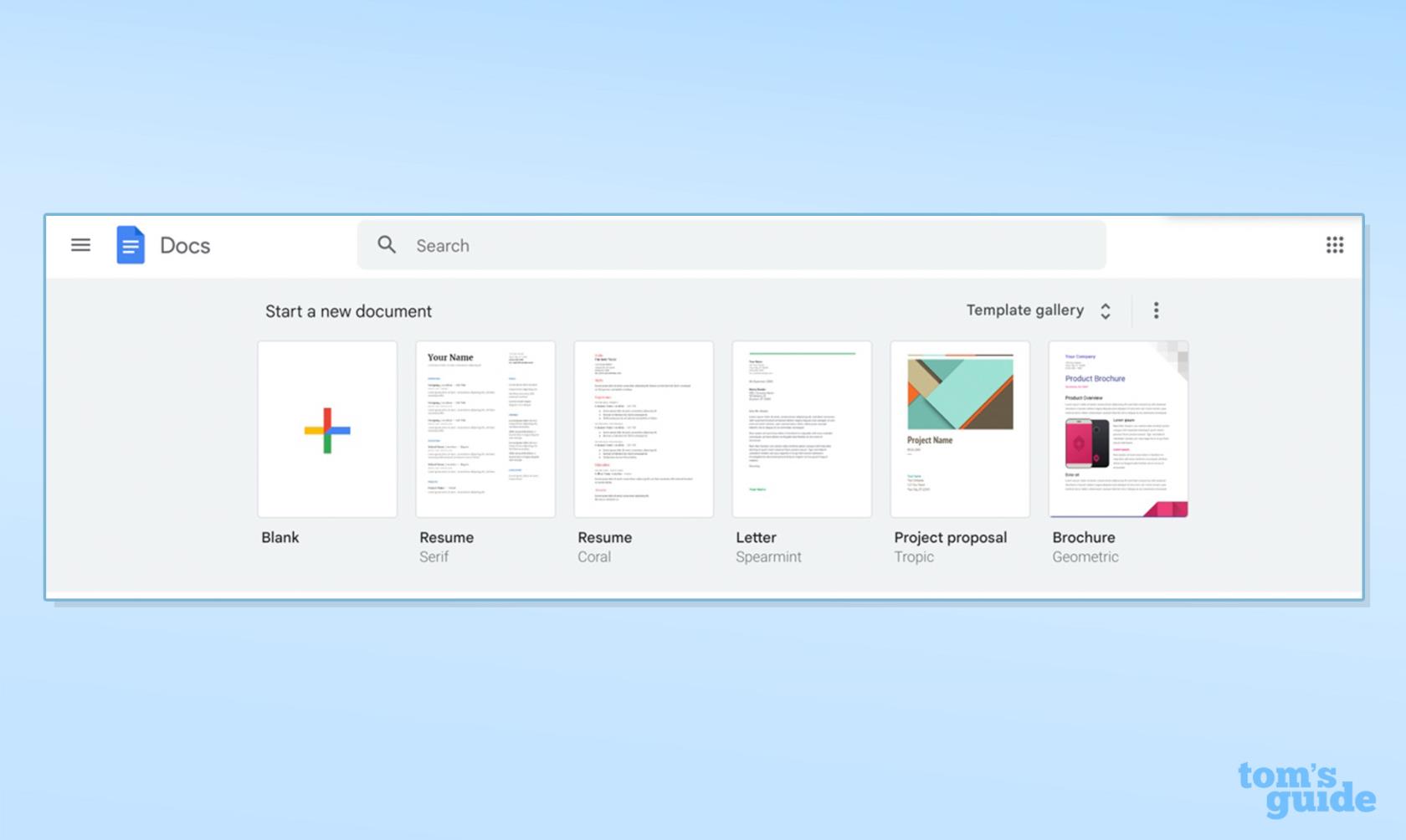
(الصورة: © Future)
افتح مُحرر مستندات Google وابدأ مستندًا جديدًا.
2. ملف> إعداد الصفحة
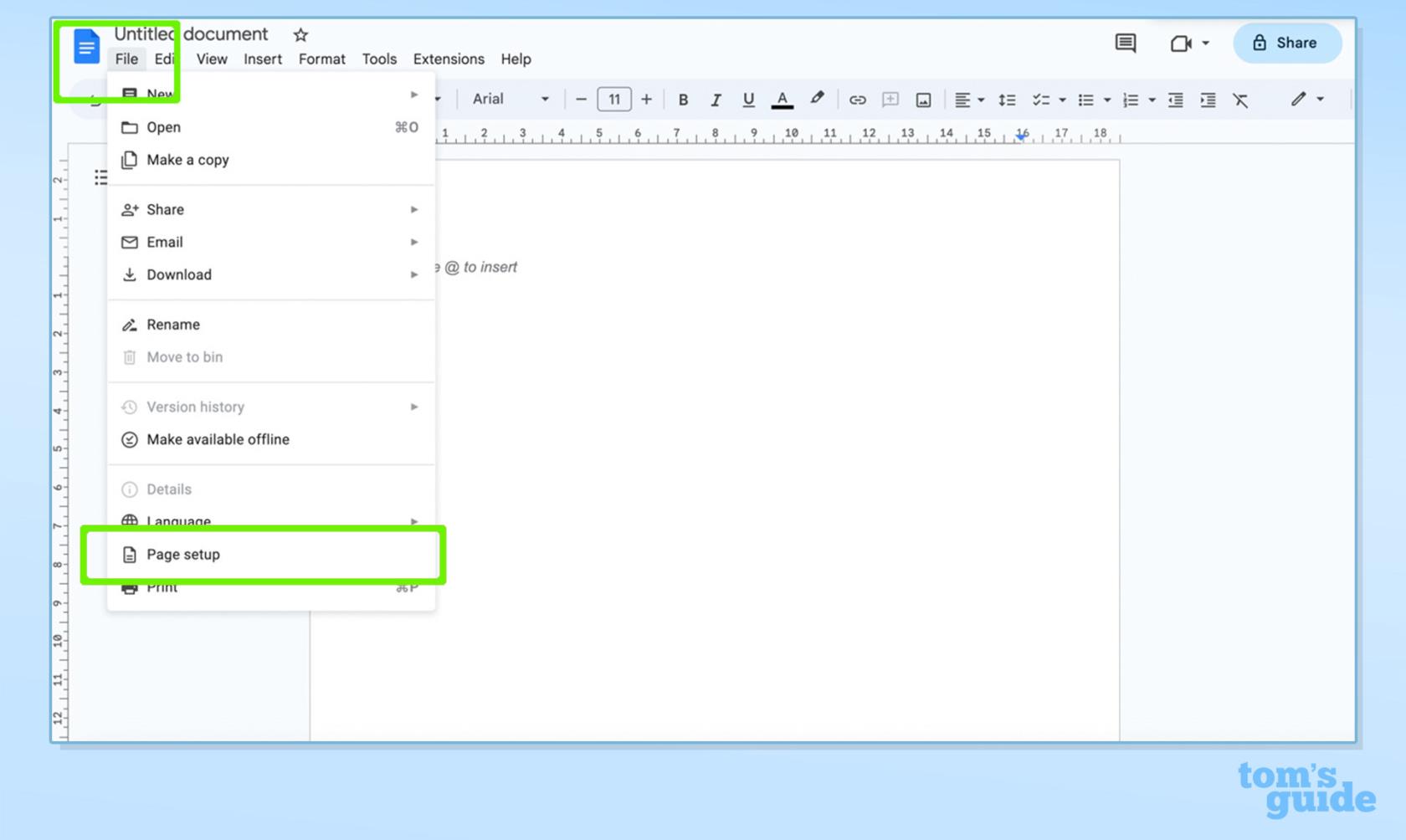
(الصورة: © Future)
اضغط على ملف وحدد إعداد الصفحة.
3. Pageless> موافق
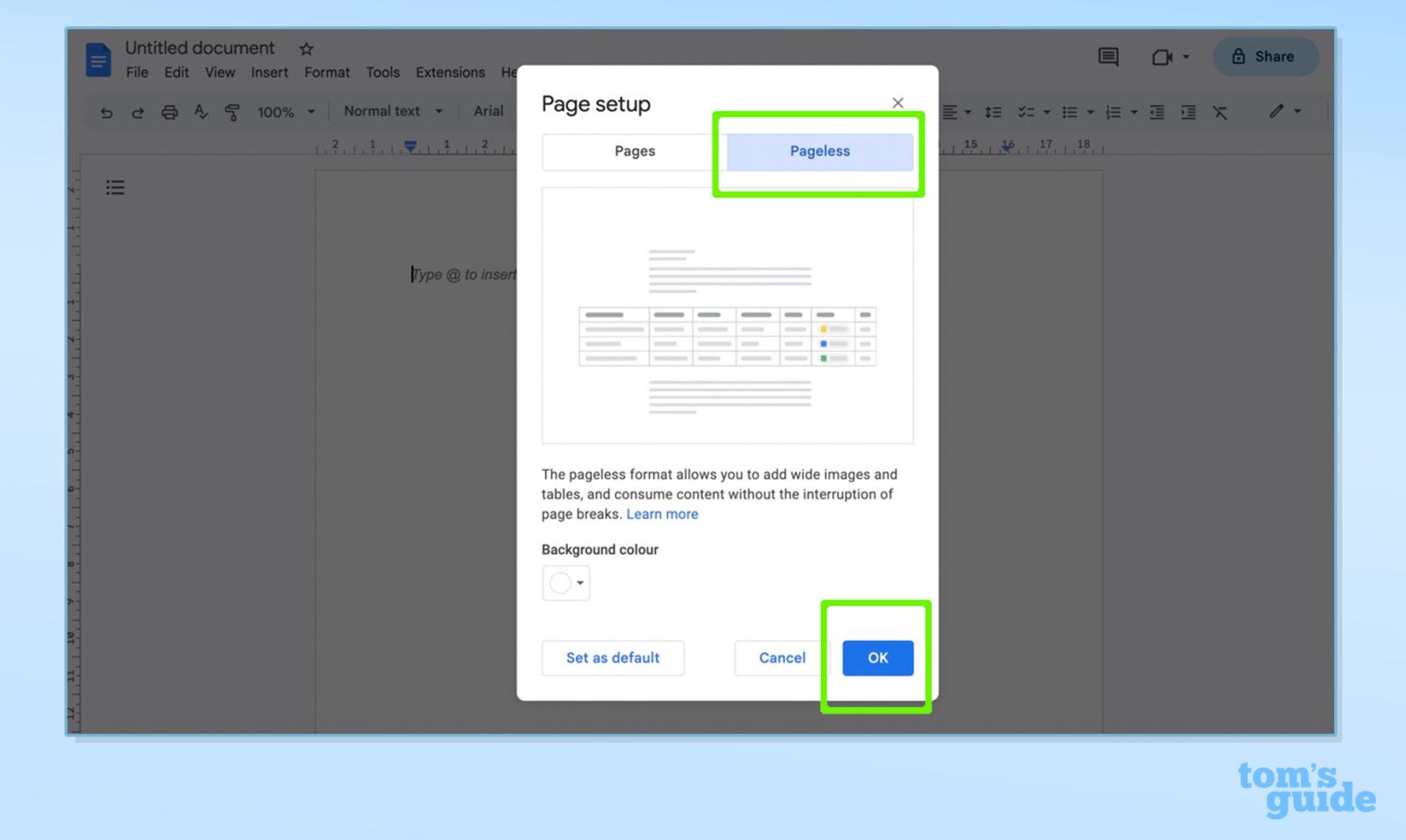
(الصورة: © Future)
حدد Pageless ثم انقر فوق "موافق" أو تعيين كافتراضي ، إذا كنت تريد أن يكون هذا التنسيق هو الخيار المفضل لديك.
الآن أنت تعرف كيفية استخدام عرض Pageless في محرر مستندات Google ، يمكنك أيضًا زيادة إنتاجيتك باستخدام ميزات مثل الملخصات المضمنة.
لا تقتصر هذه على إعداد العرض Pageless ، ولكن إذا كنت تعمل على مستند تفاعلي كبير يحتوي على الكثير من النصوص ، فستكون الملخصات مفيدة بالتأكيد.
كما هو مذكور على العلبة ، تقدم الملخصات لمحة موجزة عن النقاط الرئيسية للوثيقة. وإذا كنت أحد عملاء Google Workspace التجاري ، فإن الذكاء المدمج سوف يقوم تلقائيًا بإنشاء ملخص لك بذكاء ، ولكن ستظل تتمتع أيضًا بالمرونة لتحريره يدويًا أيضًا.
وهذا هو جوهر ميزة Pageless view في محرر مستندات Google. إنها طريقة مفيدة للغاية لتحقيق أقصى استفادة من المساحة في المستند - خاصةً إذا كنت تعمل بنصوص طويلة وطويلة وتفضل تجنب فواصل الصفحات والهوامش.
فيما يتعلق بموضوع مُحرر مستندات Google ، الآن بعد أن أتقنت هذا التنسيق الجديد ، فلماذا لا تدعنا نطلعك على المزيد من النصائح والحيل؟ يمكننا أن نعلمك كيفية عمل خط يتوسطه خط في محرر مستندات Google وكذلك كيفية عرض عدد الكلمات وكيفية استخدام الرموز التعبيرية وكيفية عمل مسافة بادئة معلقة . إذا كنت تتطلع إلى زيادة إنتاجيتك ، فمن المفيد أيضًا التعرف على ترقيات الذكاء الاصطناعي الضخمة من Google لمحرّر مستندات Google و Gmail أيضًا.
هل أنت من مستخدمي Google Pixel ؟ تعثر في بعض برامجنا التعليمية الرائعة حول تحقيق أقصى استفادة من جهازك. على سبيل المثال ، تعرف على كيفية التقاط صور بدون استخدام اليدين على Google Pixel ، وكيفية تعيين خلفيات سينمائية وقراءة أفضل حالات Google Pixel 7a في عام 2023 .
أصبحت العديد من subreddits خاصة مؤخرًا ، بينما يخطط البعض الآخر لحجب غير محدد. إذا كنت حقًا بحاجة إلى عرض منشور ، فإليك كيف لا يزال من الممكن الوصول إلى بعضها.
فيما يلي كيفية استخدام Google Bard ، روبوت الدردشة التجريبي بالذكاء الاصطناعي من Googles المصمم للتنافس مع ChatGPT و Microsofts Bing Chat.
إليك كيفية إنشاء صور رمزية على Facebook ، والتي وصلت لتحل محل الرموز التعبيرية المتعبة.
تعرف على كيفية استخدام طريقة العرض Pageless في مُحرر مستندات Google للحصول على طريقة أكثر حداثة ومرونة للتعامل مع المستندات الرقمية.
إليك كيفية الاشتراك في Thread ، بديل Twitter الجديد من Meta الشركة التي تقف وراء Instagram و Facebook.